Khi bạn không thể mở chương trình hoặc tệp trên Windows và hầu hết thời gian nếu bạn thấy lỗi’thiếu api-ms-win-crt-runtime-l1-1-0.dll’, có thể rất làm nản lòng.
-s-
Tệp api-ms-win-crt-runtime-l1-1-0.dll thường được bao gồm trong Microsoft Visual C ++ Visual Studio 2015. Nếu điều này phần mềm hiện có bị hỏng hoặc bị gỡ cài đặt, bạn có thể gặp phải lỗi.
Bài viết này cung cấp hướng dẫn chi tiết về cách sửa lỗi’api-ms-win-crt-runtime-l1-1-0.dll Thiếu’lỗi trên hệ thống của bạn.
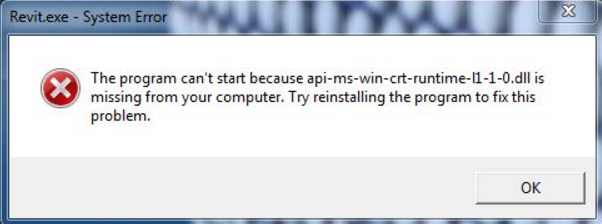
Cũng đọc:
Cách sửa lỗi’api-ms-win-crt-runtime-l1-1-0.dll Thiếu’?
-s-
Cài đặt Phần mềm Thông qua Windows Update
Đây là một giải pháp đơn giản và hiệu quả cao để sửa lỗi thời gian chạy. Cập nhật Windows của bạn lên phiên bản mới nhất bằng cách làm theo các bước dưới đây:
Trước tiên, nhấp vào’ biểu tượng Windows ‘ở dưới cùng bên trái của màn hình, mở’ Bắt đầu menu ‘và sau đó điều hướng đến cài đặt Bây giờ, hãy chuyển đến tab Cập nhật và bảo mật , nơi bạn có thể tìm thấy Windows cập nhật cài đặt và chọn các bản cập nhật. 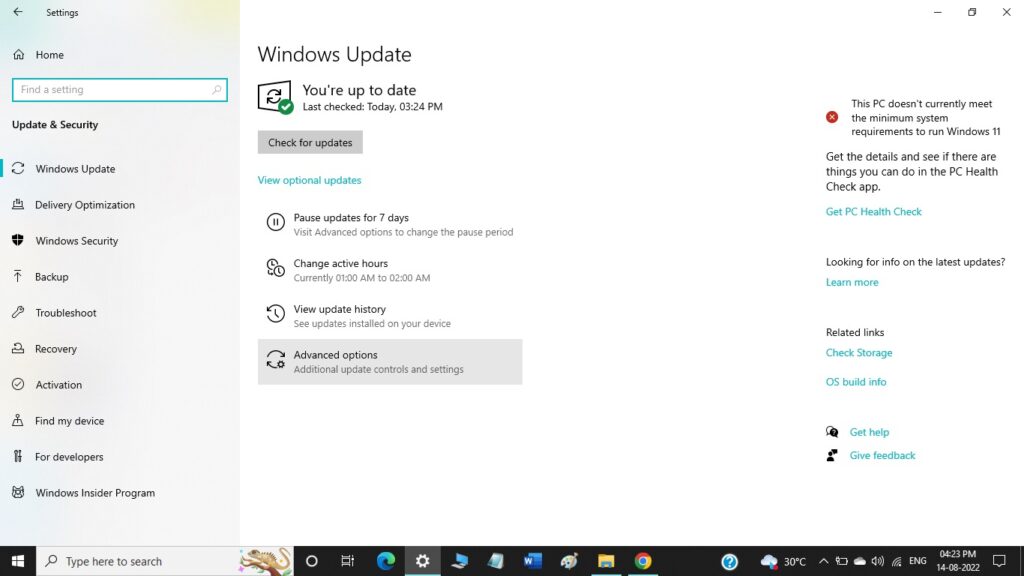 Bây giờ, trên tab’ Windows Update ‘, bạn có thể tìm thấy tùy chọn’ kiểm tra các bản cập nhật .’
Bây giờ, trên tab’ Windows Update ‘, bạn có thể tìm thấy tùy chọn’ kiểm tra các bản cập nhật .’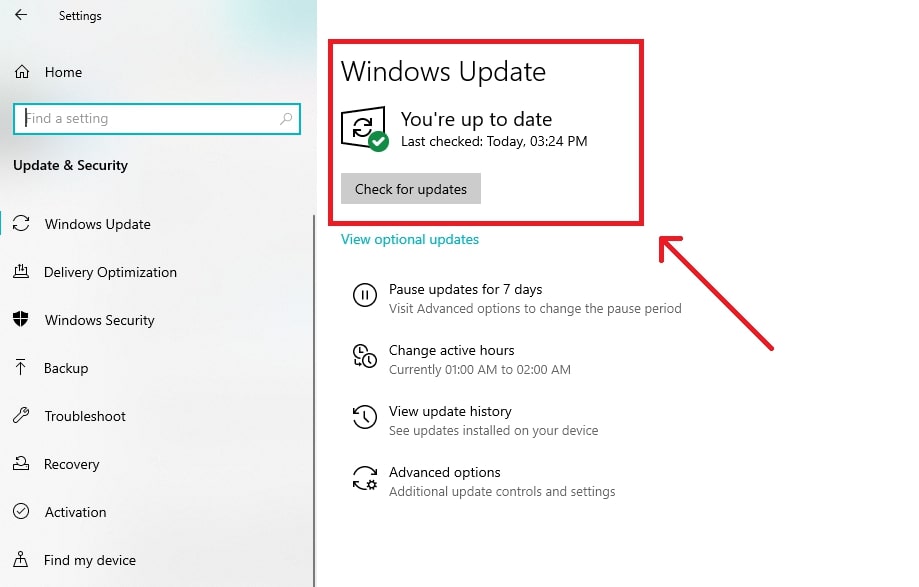 Windows sẽ kiểm tra các bản cập nhật ngay lập tức và cài đặt phiên bản mới nhất (nếu có). phần mềm đã được cài đặt, bạn nên khởi động lại hệ thống Windows để các thay đổi được áp dụng.
Windows sẽ kiểm tra các bản cập nhật ngay lập tức và cài đặt phiên bản mới nhất (nếu có). phần mềm đã được cài đặt, bạn nên khởi động lại hệ thống Windows để các thay đổi được áp dụng.
Tải xuống Visual C ++ từ Microsoft Trực tiếp
Nếu bạn đã cài đặt phiên bản Windows mới nhất, thì bạn có thể thử tải xuống trực tiếp chương trình Visual C ++ từ Microsoft hoặc bạn có thể truy cập trang dành riêng của chúng tôi.
Trước tiên, điều hướng đến trang tải xuống , chọn ngôn ngữ, và sau đó nhấp vào nút’Tải xuống'(như được hiển thị trong hình ảnh bên dưới). 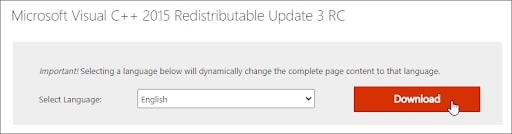 Chọn phiên bản (cho dù 32 bit hay 64 bit) tương thích với hệ thống của bạn và tải xuống tương ứng. Trong trường hợp bạn không chắc chắn về phiên bản của hệ thống, bạn nên nhập’ Thông tin hệ thống ‘trên thanh tìm kiếm của Windows 10 và kiểm tra xem phiên bản có tương thích với hệ thống của bạn hay không. Sau khi tệp Visual C ++ được tải xuống hệ thống của bạn, bạn có thể nhấp đúp vào tệp.exe và làm theo hướng dẫn của nó. Bây giờ, hãy mở chương trình và kiểm tra xem nó có đang chạy thành công hay không.
Chọn phiên bản (cho dù 32 bit hay 64 bit) tương thích với hệ thống của bạn và tải xuống tương ứng. Trong trường hợp bạn không chắc chắn về phiên bản của hệ thống, bạn nên nhập’ Thông tin hệ thống ‘trên thanh tìm kiếm của Windows 10 và kiểm tra xem phiên bản có tương thích với hệ thống của bạn hay không. Sau khi tệp Visual C ++ được tải xuống hệ thống của bạn, bạn có thể nhấp đúp vào tệp.exe và làm theo hướng dẫn của nó. Bây giờ, hãy mở chương trình và kiểm tra xem nó có đang chạy thành công hay không.
Sửa chữa Chương trình Visual C ++
Tệp api-ms-win-crt-runtime-l1-1-0.dll gốc đi kèm với một tùy chọn sửa chữa. Để khắc phục lỗi thiếu DLL, bạn có thể chạy tùy chọn sửa chữa và cho phép ứng dụng khởi chạy.
Nếu bạn đã cài đặt chương trình Visual C ++ trong hệ thống của mình, hãy điều hướng đến tùy chọn sửa chữa tích hợp sẵn. Nếu bạn chưa cài đặt chương trình, hãy làm theo giải pháp 2 ở trên và cài đặt nó. Bây giờ, hãy mở’ menu Bắt đầu ‘và điều hướng đến phần’ Ứng dụng ‘. Ngoài ra, bạn cũng có thể đi tới’ Bảng điều khiển ‘và điều hướng đến phần’ Chương trình và tính năng ‘. Bây giờ, cuộn xuống và tìm’ Microsoft Visual Ứng dụng C ++ 2015 ‘từ danh sách ứng dụng đã cài đặt. Bây giờ, nhấp vào ‘ Thay đổi ‘ hoặc ‘ Sửa đổi .’Bạn sẽ thấy cửa sổ bật lên của chương trình‘ Microsoft Visual C ++ 2015 ‘. Nhấp vào tùy chọn ‘ Sửa chữa ‘. 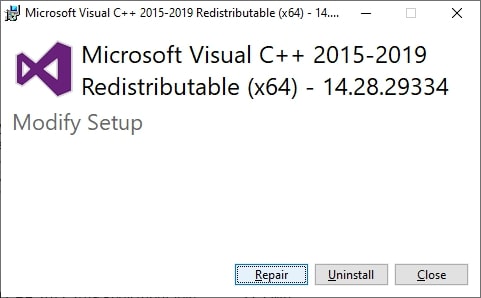 Khi sửa chữa xong, bạn có thể chạy chương trình thành công.
Khi sửa chữa xong, bạn có thể chạy chương trình thành công.
Tải các tệp DLL từ Nguồn đáng tin cậy
Vì hầu hết các tệp DLL bị hỏng từ các trang web của bên thứ ba, bạn chỉ nên tải chúng xuống từ các nguồn đáng tin cậy. Đây là cách bạn có thể tải xuống tệp DLL và sửa lỗi:
Trước tiên, hãy điều hướng đến dll-files. com (đây là một trang web xác thực). Bây giờ, hãy tìm kiếm tệp DLL bị thiếu trong thư mục này và nhấp vào nút’tải xuống’. Bạn có thể trực tiếp tìm kiếm tên tệp (api-ms-win-crt-runtime-l1-1-0.dll) trong thanh tìm kiếm. 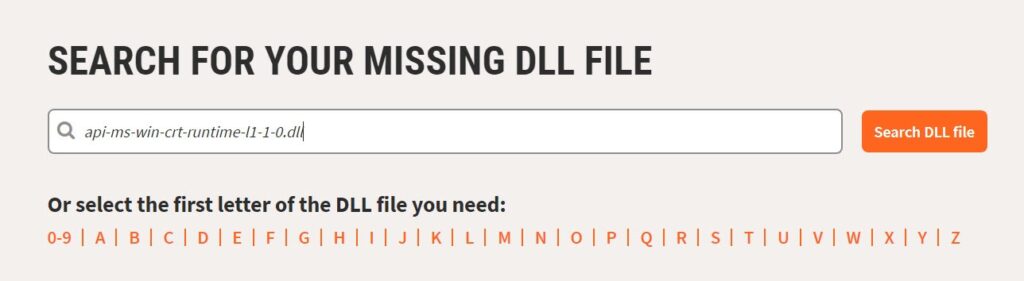 Tuy nhiên, trước khi tải xuống tệp, bạn nên kiểm tra số phiên bản và kiến trúc để tránh bất kỳ loại vấn đề nào trong quá trình cài đặt.
Tuy nhiên, trước khi tải xuống tệp, bạn nên kiểm tra số phiên bản và kiến trúc để tránh bất kỳ loại vấn đề nào trong quá trình cài đặt.
Cập nhật tệp DLL
Đôi khi bạn gặp phải lỗi thiếu DLL nếu tệp DLL đã lỗi thời hoặc bị xóa. Để tránh những vấn đề như vậy, bạn nên thay thế tệp DLL hoặc cập nhật nó bằng phiên bản mới nhất. Bạn có thể cập nhật tệp DLL theo hai cách: Tự động và thủ công. Nếu bạn định thực hiện cập nhật tự động, bạn nên sử dụng một công cụ như’Reimage Windows Repair’
-s-
Nếu bạn muốn cập nhật tệp DLL theo cách thủ công, làm theo các bước được cung cấp bên dưới:
Trước tiên, mở lệnh chạy trong hệ thống Windows của bạn bằng cách nhấn phím nóng’ Windows + R ‘. Bây giờ, nhập’ cmd ‘trong cửa sổ Chạy. Trong dấu nhắc lệnh, nhập lệnh sau: “ sfc/scannow “và nhấn’ Enter .’Hệ thống mất ít nhất 5 phút để hoàn thành quét và cuối cùng, nếu nó hiển thị’không có lỗi’, bạn chỉ có thể khởi động lại hệ thống và thử mở lại ứng dụng.
Sao chép tệp DLL từ một nguồn đáng tin cậy
Nếu thiếu tệp DLL trên hệ thống của bạn, bạn có thể cố gắng sao chép nó từ một nguồn đáng tin cậy và sử dụng nó trên hệ thống của mình. Tuy nhiên, trước khi bạn sao chép tệp api-ms-win-crt-runtime-l1-1-0.dll từ hệ thống khác, nó nên kiểm tra loại hệ thống (cho dù là 32 bit hay 64 bit).
Bây giờ, hãy sao chép th tệp điện tử từ một hệ thống đang hoạt động vào hệ thống của bạn.
Bạn có thể tìm tệp DLL ở đâu?
Trước tiên, hãy mở trình khám phá tệp trên hệ thống Windows của bạn, sau đó đi tới thanh địa chỉ và nhập “C: \ Windows \ System32″. Tại đây, hãy tìm kiếm tệp api-ms-win-crt-runtime-l1-1-0.dll và nhấn phím ‘Enter’, sao chép tệp này vào USB của bạn, sau đó quay lại hệ thống của bạn và thay thế tệp.
Kết luận
Các giải pháp được đề cập ở trên là một số phương pháp làm việc để khắc phục lỗi “api-ms-win-crt-runtime-l1-1-0.dll thiếu”. Trong trường hợp lỗi không được giải quyết bằng bất kỳ giải pháp nào ở trên, chúng tôi khuyên bạn nên thử’Trung tâm trợ giúp’của các nhà sản xuất tương ứng như HP, Lenovo, Dell, v.v.
–